Sa blog na ito, tatalakayin ko kung paano mag-set up ng Raid volume sa Mac.
Lahat tayo ay may ilang mahalagang data sa ating mga computer, at sa palagay ko walang sinuman sa atin ang gustong mawala ang data na iyon sa anumang halaga. Kaya, ano ang gagawin natin ngayon para maging ligtas ang ating mahahalagang file at data na naka-save dito?
Ang pagpapanatiling maramihang backup ay maaaring maging isang mahusay na pagpipilian. Tinutulungan kami ng RAIDing na panatilihin ang isang ligtas na backup ng data ng computer. Sa artikulong ito, tatalakayin natin kung paano i-set up ang dami ng raid sa Kapote.
Ang RAID ay isang Kalabisan na Array ng Mga Independent na Disk. Tinatawag din itong Redundant Array of Inexpensive Disks dati. Nakakatulong ang RAID na pagsamahin ang maramihang mga file ng data sa isang solong volume at dagdagan din ang kapasidad, bilis, at redundancy.
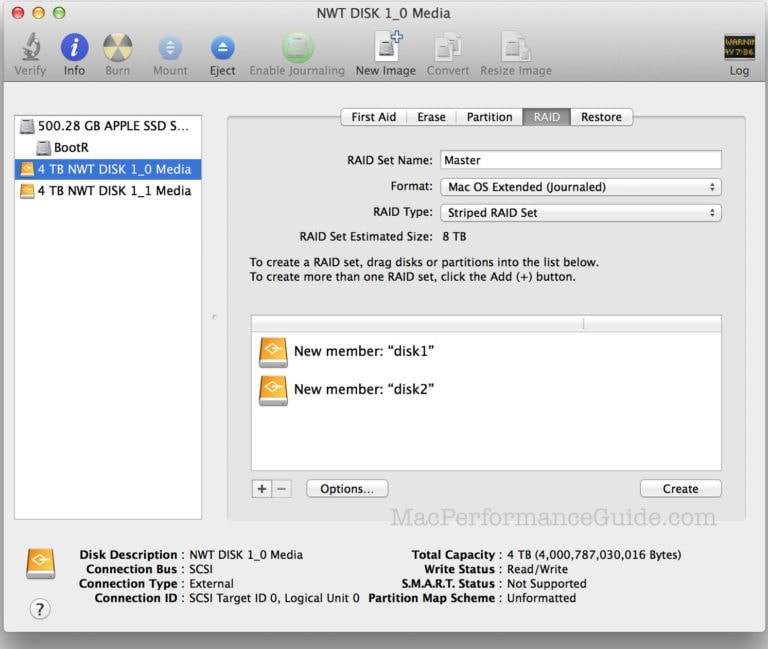
Talaan ng nilalaman
Mga uri ng RAID
Ang RAID ay may iba't ibang uri; tinatawag din silang mga antas ng RAID. Sa pangkalahatan, ang RAID ay may anim na antas ng pag-setup, ngunit para sa Mac, mayroon lamang dalawang antas. Tinatalakay ang mga ito tulad ng:
RAID 1: Ang antas ng RAID 1 ay kilala bilang “nakasalamin” RAID. Dahil pinangalanan itong mirrored RAID, talagang sinasalamin nito ang data o impormasyon na nilalaman ng isang disk sa bawat solong disk sa hanay ng RAID.
Karaniwan, ang data ay kinopya sa bawat at bawat disk ng array, upang kung ang isang disk ay nabigo na magbigay ng data na nakaimbak; pagkatapos ang lahat ng data ay maaaring mabawi mula sa anumang iba pang disk ng array. Nangangahulugan ito na makukuha mo ang iyong data kung gumagana ang sinumang disk ng array.
[Tandaan: Ang RAID 1 ay hindi itinuturing na isang backup dahil sa tuwing ang data ay isinulat sa RAID 1 set, ito ay kinokopya sa bawat disk ng array na iyon; Ang parehong bagay ay nangyayari kapag tinanggal mo ang isang bagay. Ito ay tinanggal mula sa lahat ng mga disk. ]
RAID 0: Ang RAID 0 na ito ay kilala bilang "pagguhit" RAID. Pinagsasama ng striping RAID na ito ang maraming disk sa isa, mas malaking volume. Ang data na nakaimbak sa ganitong uri ng array ay pantay na ipinamamahagi sa lahat ng mga disk na nasa array na iyon. Nakakatulong ito para sa mas mabilis na oras ng pagbabasa at pagsusulat.
Ngunit ang pangunahing problema ng ganitong uri ng array ay kung ang isa sa mga disk ng RAID 0 level ay nabigo kung gayon ang lahat ng mga disk ng array na iyon ay mabibigo na magbigay sa iyo ng data. Ang ganitong uri ng RAID ay lubhang kapaki-pakinabang para sa pagtatrabaho sa mga file na may mas malaking volume.
Gayunpaman, mayroon ding isa pang uri ng disk set-up na magagamit. Kahit na ito ay hindi isang RAID setup, ito ay nagsisilbi sa parehong layunin. Ito ay,
CDS / JBOD: Tumatayo ito para sa Concatenated Disk Set (CDS), ito ay kilala rin bilang Isang Bunch Of Disks (JBOD) lang. Ito ay hindi talaga isang RAID setup. Maaari mong pagsamahin ang isang bilang ng mga disk sa isang solong malaking volume ng disk.
Kaya ito ang mga antas ng RAID, ngayon sasabihin ko sa iyo ang tungkol sa pag-setup ng RAID,
Paano Mag-set Up ng Dami ng Raid sa Mac?
Sa mga nakaraang bersyon ng Disk Utility app, may mga opsyon para gumawa at pamahalaan ang software ng mga volume ng RAID o upang pagsamahin ang mga drive (CDS/JBOD). Ang mga opsyong ito ay hindi available sa OS X El Capitan; ang opsyon sa RAID ay tinanggal.
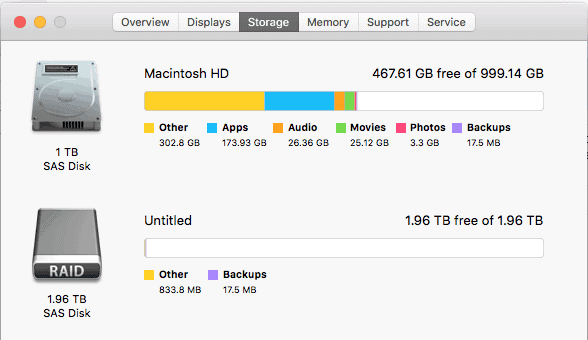
Napakasimpleng proseso noon. Ngayon kapag ang opsyon sa RAID ay tinanggal, narito kami upang talakayin kung paano gawin ang pareho sa pamamagitan ng paghahanap ng ibang paraan.
Hayaan mong sabihin ko sa iyo na walang dapat ipag-alala, dahil magagawa natin ang RAIDing sa pamamagitan ng Terminal app.
Hakbang 1.
Ang bilang ng mga drive na isasama sa RAID ay unang kalkulahin. Upang gawin ito, gamitin "debate" utos na sinusundan ng “appleRAID” subcommand.
Hakbang 2.
Ang syntax para sa paggamit ng command ay,
diskutil appleRAID create stripe|mirror|concat setName fileSystemType memberDisks
Hakbang 4.
Pagkatapos ay ikonekta ang mga disk na gusto mong i-RAID sa computer.
Hakbang 5.
Pagbubukas Disk Utility.
Hakbang 6.
Piliin ang mga disk sa kaliwang pane, at suriin ang halaga ng property na "device".. Kakailanganin mong ilagay ang halaga ng "device" property sa Terminal.
Hakbang 7.
Ngayon buksan ang Terminal at i-type,
diskutil appleRAID create <stripe/mirror/concat> setName fileSystemType memberDisks.
parang,
Sayanis-Macbook-Air:~ sayanibiswas$ diskutil appleRAID lumikha ng guhit
StripedRaidArray JHFS+ disk1 disk2 disk3
Hakbang 8.
Kailangan mong palitan ng stripe ang mga keyword (para sa RAID0), salamin (para sa RAID 1) at concat (para sa CDS/JBOD).
Hakbang 9.
Gayundin, rilagay ang "setName" na may pangalang gusto mong panatilihin ang dami ng iyong RAID.
Hakbang 10.
Palitan ang pangalan ng "uri ng filesystem" sa JHFS + at kapalit ng “memberDisks” uri ang mga halagang iyong nabanggit pababa sa Hakbang 6, at mag-iwan ng mga puwang sa pagitan ng mga pangalan ng bawat disk.
tandaan: Halimbawa, kung gusto mong lumikha ng naka-mirror na RAID set na may pangalan "Mga backup" at ang mga device id ng iyong mga disk ay “disk3”, “disk4”, “disk5”.
Ang utos ay magiging ganito:
diskutil appleRAID create mirror Backups JHFS+ disk3 disk4 disk5.
Hakbang 11.
Pagkatapos ay patakbuhin ang utos, at kapag nakumpleto na ang proseso, ang Awtomatikong i-mount ng OS X ang volume ng RAID. Ito ay matatagpuan sa Disk Utility.
Paano lumikha ng isang mirrored RAID set?
Sundin ang mga hakbang para gumawa ng mirrored raid set,
Hakbang 1.
Ilunsad ang Disk Utility.
Hakbang 2.
Sa kaliwang pane ng Disk Utility window, pumili ng hard drive na gusto mong gamitin sa RAID 1 mirror set.
Hakbang 3.
Pagkatapos ay mag-click sa tab na 'RAID'.
Hakbang 4.
Mag-type ng pangalan para sa RAID 1 mirror set.
Hakbang 5.
Pumunta sa uri ng RAID, at piliin ang “mirrored RAID set.”
Hakbang 6.
Pagkatapos ay pumunta sa 'Mga Opsyon,' magtakda ng laki para sa RAID, pagkatapos ay mag-click sa 'ok.'
Hakbang 7.
Panghuli, i-click ang plus '+' na button. Ang iyong RAID 1 mirror set ay idaragdag sa mga array.
Mga Mabilisang Link-
- Paano Mabilis na Tanggalin ang Lahat ng Mga Komento sa WordPress Sa Isang Click
- Paano Pigilan ang Mga Komento sa Spam Sa Iyong WordPress Website
- Paano Ayusin Ang Error Sa pamamagitan ng Pagtatatag ng Koneksyon sa Database
Bottom Line:- Paano Mag-set Up ng Dami ng Raid Sa Mac?
Ito ay tungkol sa lahat kung paano i-set up ang dami ng raid sa Mac.
Kung mayroon kang anumang mga katanungan, makipag-ugnay sa amin sa kahon ng komento sa ibaba. Gusto naming marinig mula sa iyo.
Gayundin, kung nakatulong sa iyo ang artikulong ito, ibahagi ito sa iyong mga kaibigan at ipaalam sa kanila. Yan lamang para sa araw na ito.
Basahin ang Susunod, Paano Maglaro ng Bagong Lihim na Larong Soccer ng Facebook Messenger? Nagustuhan mo ba ang artikulong ito? Mayroon kaming higit pang mga naturang artikulo tungkol sa Mac sa aming website! Suriin mo rin sila!




